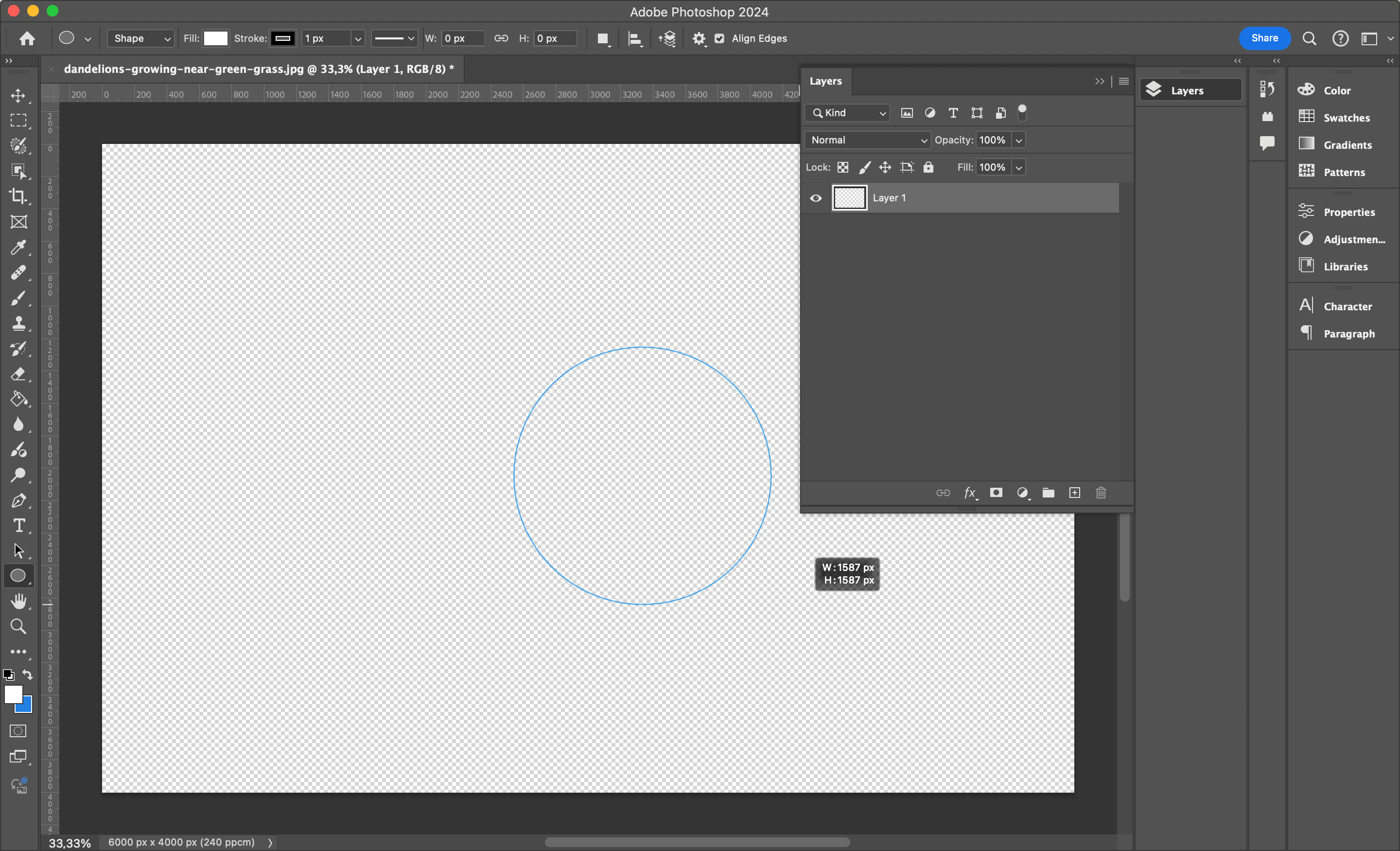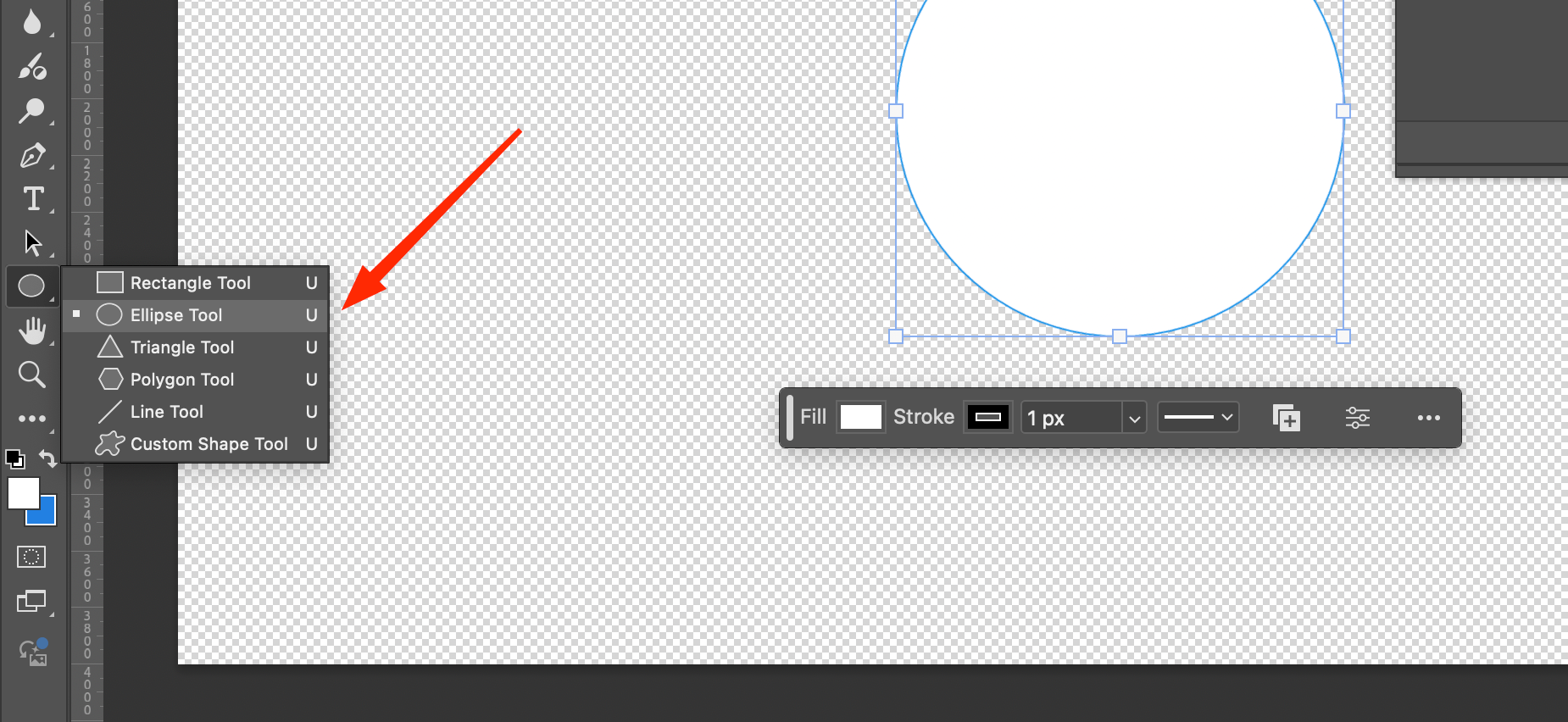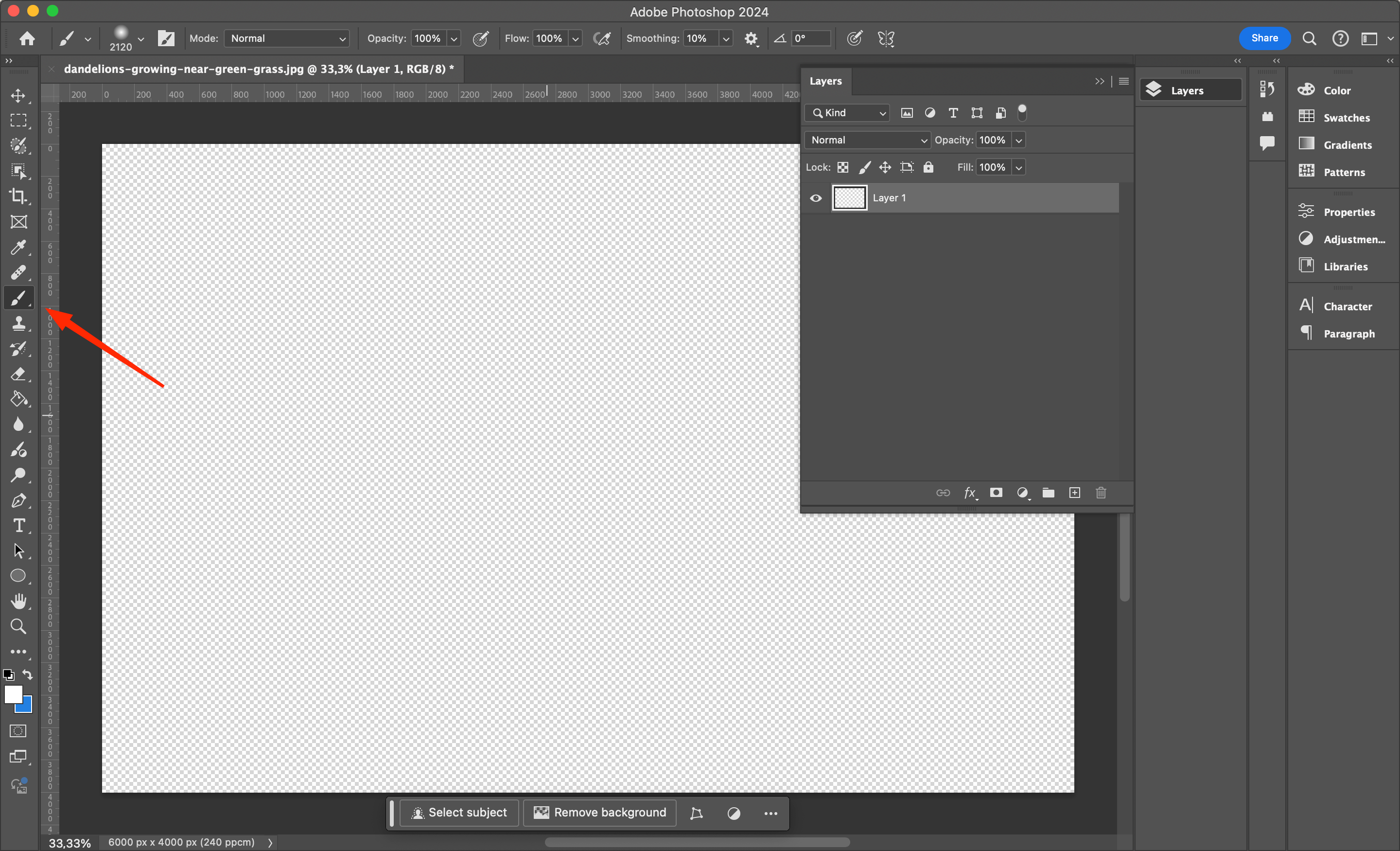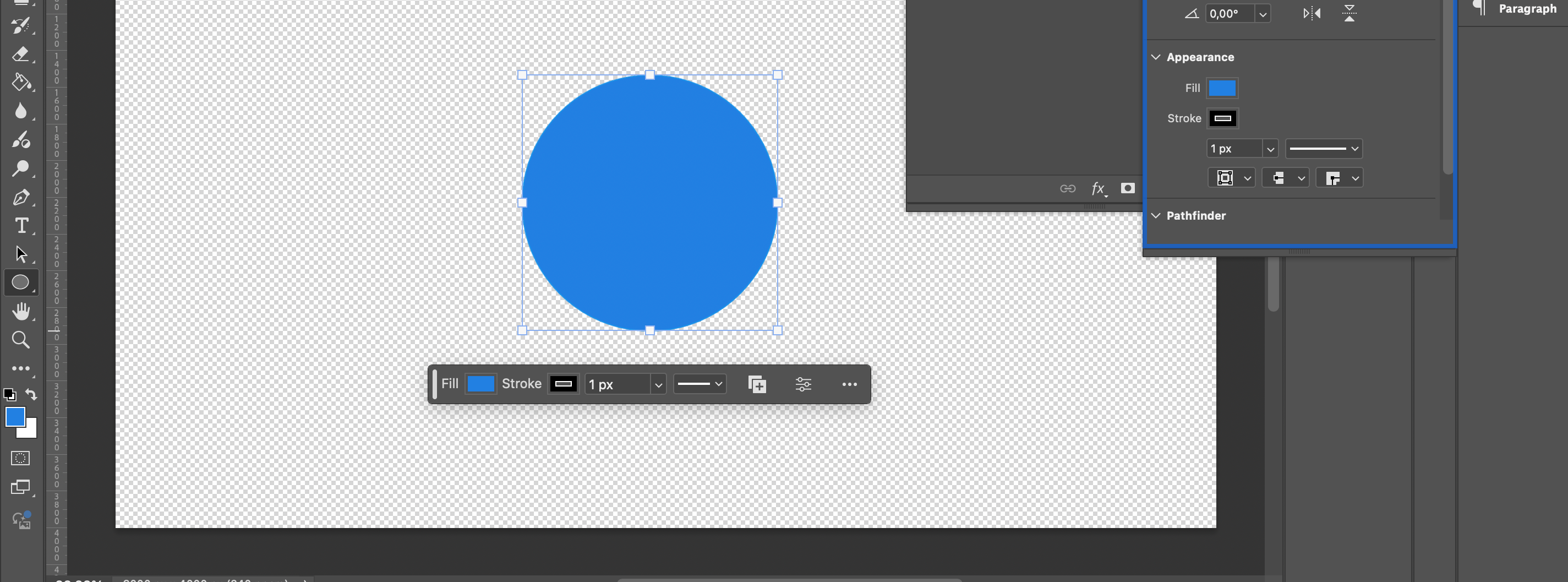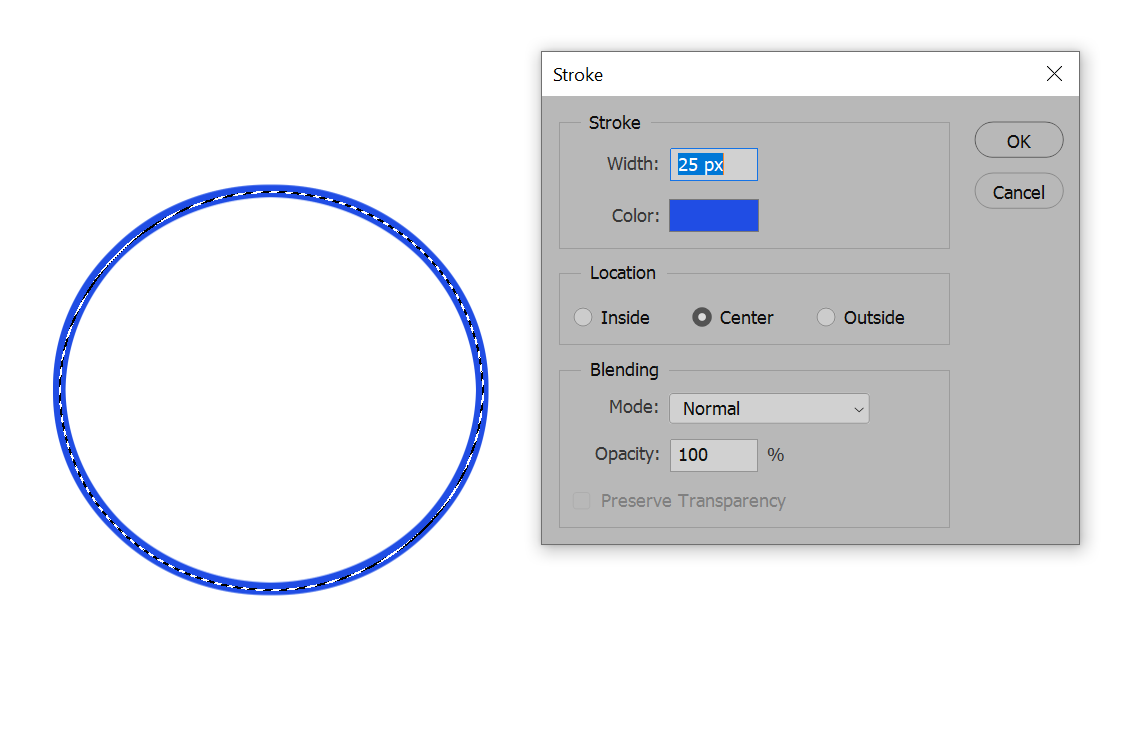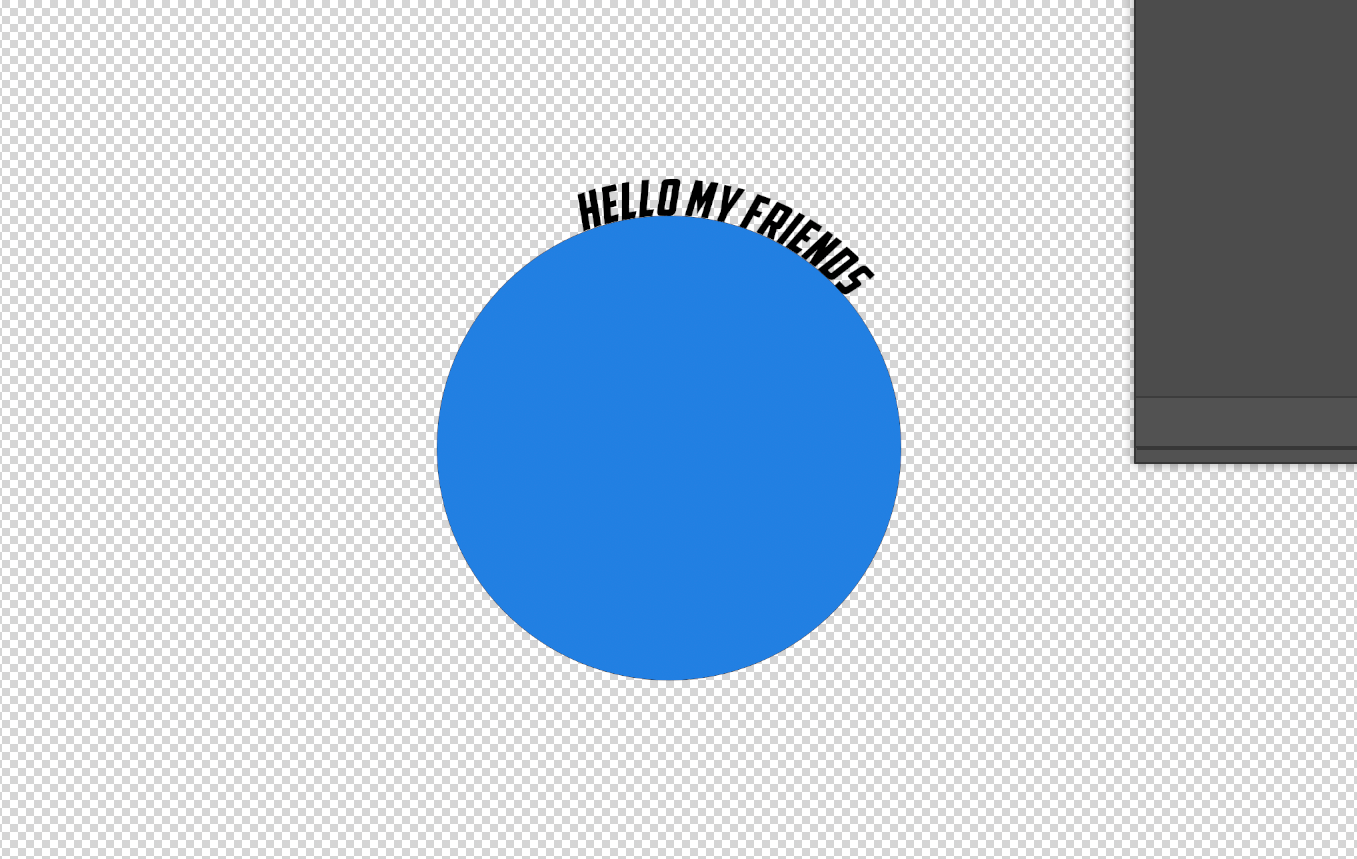Un cercle dans Adobe Photoshop est une figure géométrique aussi simple et standard que possible, mais tous les utilisateurs ne savent pas et ne comprennent pas comment le créer. L'éditeur graphique propose plusieurs méthodes pour ajouter des cercles. Certaines d'entre elles impliquent la sélection d'une partie de l'image, d'autres la découpe ou la transformation en masque, et d'autres encore l'application d'espaces vierges pour l'art ou la conception. Examinez les différentes options qui s'offrent à vous pour accomplir cette tâche.
Comment dessiner un cercle dans Adobe Photoshop avec l'outil Ellipse
Pour créer un cercle à l'aide de l'outil Ellipse standard, vous devez suivre les instructions suivantes :
- L'outil Ellipse est situé dans la barre d'outils à gauche de la fenêtre de travail. S'il ne figure pas parmi les icônes standard, vous devez cliquer sur "Rectangle" pour voir les paramètres avancés, puis y trouver l'icône de l'ellipse.
2. Ensuite, dans le panneau d'options de l'outil Forme, vous verrez des options telles que : Mode, Trait, Remplissage, Hauteur, Largeur, etc. Des paramètres avancés pour les contours et les formes et l'alignement des bords sont également disponibles.
3. Pour obtenir un ovale, vous devez placer le curseur sur la zone de travail, cliquer et le faire glisser. Un cercle parfait peut être obtenu en maintenant la touche Majuscule enfoncée pendant l'étape de déplacement. Vous pouvez dessiner une forme à partir du centre en cliquant sur un point et en faisant glisser le curseur tout en maintenant la touche Alt (Windows) ou Option (macOS) enfoncée. Vous pouvez également définir des paramètres ovales flexibles dans une fenêtre contextuelle.
4. Après avoir sélectionné le calque contenant la forme créée, vous pouvez utiliser l'option Déplacer pour modifier la position sur la toile. La transformation et la mise à l'échelle s'effectuent par l'intermédiaire des fenêtres Édition et Transformation libre. Vous pouvez également utiliser la combinaison de touches Commande + T (Mac).
La barre d'outils située dans le coin gauche contient la fenêtre de l'outil de marquage elliptique, qui permet de créer une forme circulaire - un espace vide à découper ou un futur masque.
Vous pouvez également sélectionner l'outil Ellipse (icône ovale foncé), appuyer sur le bouton gauche de la souris et le faire glisser dans la zone de travail souhaitée. Cet outil est plus souvent utilisé par les graphistes.
Comment obtenir un cercle et un ovale parfaitement réguliers dans Adobe Photoshop
Pour obtenir un cercle aussi proportionnel et régulier que possible dans votre fichier, vous devez maintenir la touche Majuscule enfoncée avant de dessiner une figure à l'aide de l'outil Ellipse ou de l'outil Marquee Elliptical.
Pour obtenir un ovale, il n'est pas nécessaire de maintenir la touche Maj, mais il suffit de dessiner la forme dans n'importe quelle direction. Pour créer un cercle flou, vous devez choisir Pinceau et ajuster le curseur Dureté pour obtenir le résultat souhaité.
Si, au contraire, le cercle doit être dur avec des bords clairement marqués, vous devez utiliser le même outil Pinceau, situé sur le côté gauche de la barre d'outils, cliquer sur le canevas ou trouver un cercle avec un numéro pour réaliser la tâche.
Lire aussi : Les bases du travail avec un tampon dans Photoshop
Comment créer un cercle d'une taille spécifique dans Adobe Photoshop ?
Dans ce cas, il est nécessaire de se laisser guider par ces instructions :
- Sélectionnez l'outil Ellipse.
2. Appuyez sur le LKM et dessinez un ovale ou un cercle.
3. Dans la partie supérieure de l'éditeur graphique, recherchez la ligne des paramètres avancés de l'outil.
4. Dans les cases Largeur et Hauteur, indiquez la taille du cercle en pixels.
Si vous voulez un cercle d'une couleur spécifique, vous devez le dessiner avec l'outil Marquee Elliptocal, puis cliquer avec le bouton droit de la souris sur la toile. Une liste déroulante apparaît à l'écran. Vous devez ensuite cliquer sur la ligne Remplissage.
Vous devez ensuite sélectionner l'outil Ellipse et former un cercle. Compte tenu des paramètres sélectionnés, il peut avoir une couleur spécifique par défaut. Si cette option ne vous convient pas, cliquez sur le rectangle dans le panneau supérieur avec les paramètres de remplissage.
Utilisez un pinceau pour dessiner à la main un cercle de la taille et de la couleur souhaitées. Vous pouvez utiliser l'outil Marquee Elliptical pour obtenir un cercle semi-transparent. Cliquez avec le bouton droit de la souris et spécifiez la valeur du trait.
Ensuite, utilisez l'outil Ellipse et préparez l'objet. Dans la palette Effets, il y a un élément Propriétés. Vous pouvez également utiliser le panneau de configuration situé en haut du programme.
Comment créer un texte rond dans Adobe Photoshop
En utilisant les outils standard d'Adobe Photoshop, vous pouvez créer un beau texte rond sur le contour de la figure. Pour ce faire, vous devez suivre les instructions suivantes :
- Prenez l'outil Ellipse et préparez un cercle de la taille requise.
2. Désactivez le remplissage en cliquant sur le rectangle coloré et sélectionnez le rectangle blanc barré d'une ligne rouge.
3. A proximité, localisez la course et spécifiez plusieurs pics pour faciliter la sélection de l'épaisseur.
4. Dans la barre d'outils, sélectionnez l'outil Type horizontal, marqué d'un T.
5. Cliquez avec le bouton gauche de la souris sur le cercle précédemment formé, insérez ou écrivez le texte nécessaire.
Adobe Photoshop l'ajustera automatiquement au contour de la figure.
Conclusion
Savoir dessiner des cercles dans Adobe Photoshop offre aux designers de grandes opportunités dans le domaine de la conception graphique et de l'art numérique. Comme vous vous en êtes peut-être rendu compte, l'éditeur offre un grand nombre de fonctionnalités et d'outils permettant de réaliser des cercles parfaits avec un maximum de précision et de facilité. Quelle que soit la méthode utilisée (Ellipse standard ou outils plus flexibles et avancés avec touches de raccourci et paramètres), le résultat ne sera approprié que si les instructions sont suivies à la lettre.